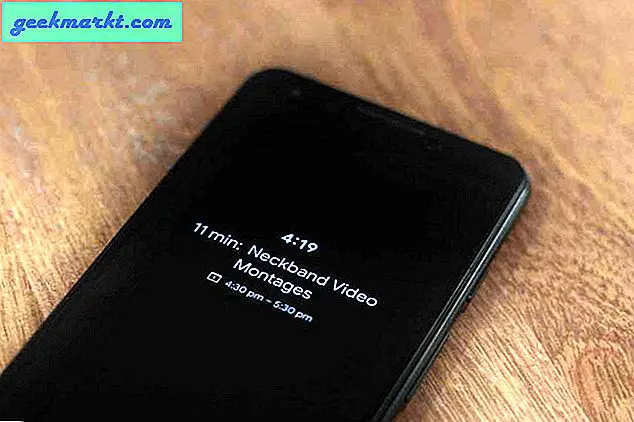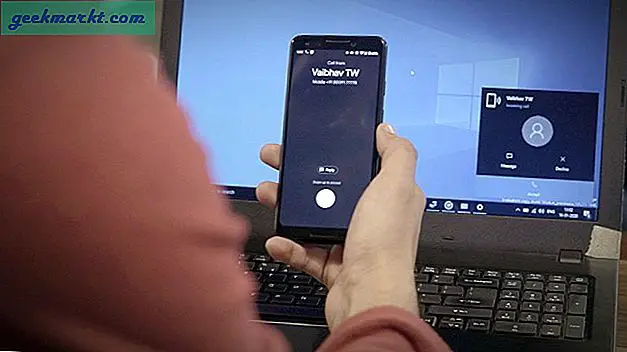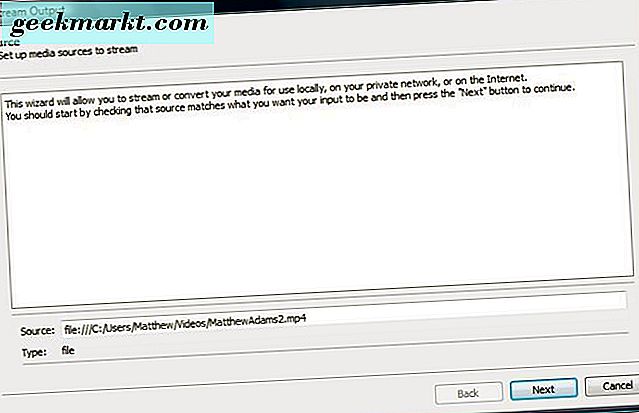Under denna pandemi har hela vår kommunikation fallit tillbaka till Slack och zoom. Nu är det enkelt att delta i Zoom-videosamtal hemifrån. Bakgrundsbuller i och runt huset är dock väldigt irriterande. Så för att bli av med det här är ett AI-baserat verktyg som du kan använda för att bli bättre Zooma röst- och videosamtal.
Hur man tar bort bakgrundsljud för att få bättre zoom-samtal
Krisp är en AI-baserad app som tar bort statiska bakgrundsljud och andra dynamiska ljud från dina samtal. Det fungerar både med mikrofonen och högtalaren. I grund och botten skapar Krisp en virtuell mikrofon som sitter precis mellan datorns mikrofon och Zoom-appen. Så det undertrycker ljudet från din mikrofonsignal och skickar det vidare till Zoom. På samma sätt skapar det också en virtuell högtalare som sitter mellan den fysiska högtalaren och andra applikationer. Detta kommer att dämpa bullret från andra samtalsdeltagare till dig.
Allt du behöver göra är att installera appen (Windows, macOS och till och med ett Chrome-tillägg), logga in eller skapa ett nytt konto. Gå sedan vidare till den videosamtal-app som du vill använda Krisp med. I vårt fall är det Zoom-appen. Ändra sedan mikrofonen och högtalarkällan till Krisp snarare än datorns standardmikrofon och högtalare.
Krisp arbetar på en freemium-modell.
- Gratis plan: 120 minuter / vecka (14 dagars gratis provperiod)
- Betald plan: Obegränsad tid ($ 3,33 / månad)
Uppstart
Krisp har dedikerade appar för Windows, macOS och till och med en Chrome-förlängning. Den stöder 600+ videokonferensappar som Slack, Hangouts, Messenger, Join.me, WhatsApp, etc.
Windows / Mac
Jag kommer att demonstrera konfigurationen på Windows men den liknar också på Mac. Först och främst, ladda ner och installera Krisp-applikationen. När du har installerat programmet ser du det längst ner till höger i aktivitetsfältet.
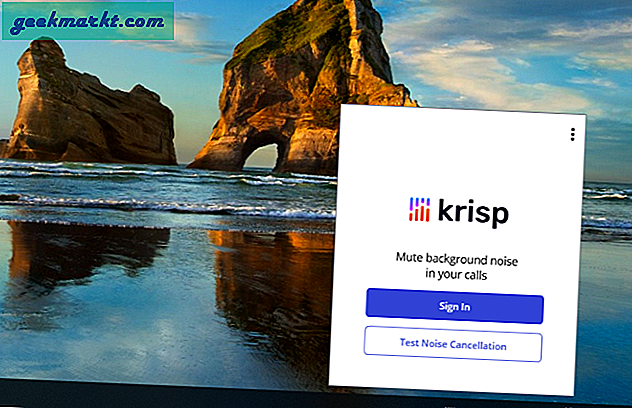
Logga sedan in på Krisp-appen eller skapa ett nytt konto. När du är klar, lämna den.
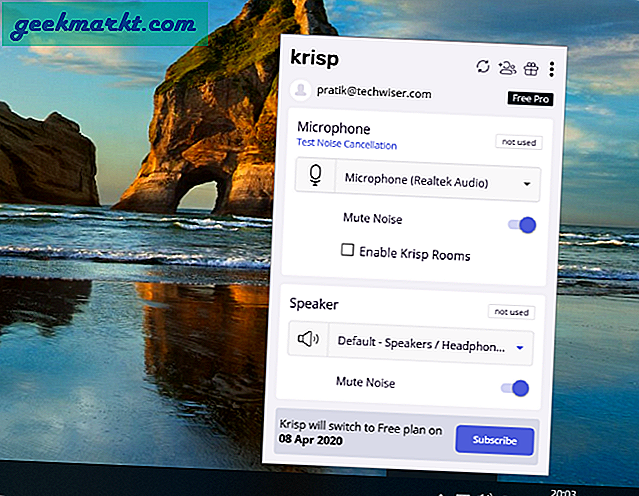
Öppna sedan Zoom-applikationen.
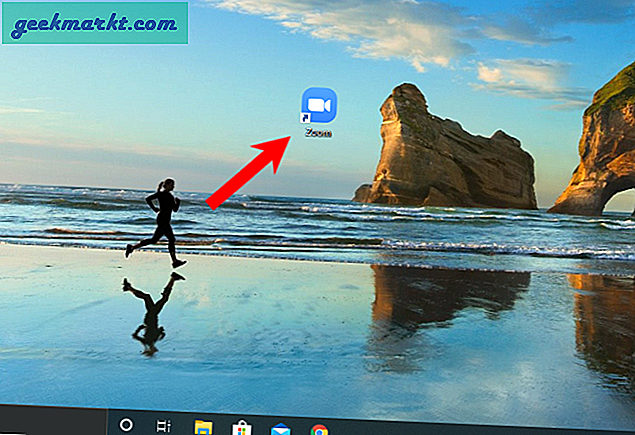
Klicka på din i fönstren Zooma profilbild längst upp till höger och klicka sedan på “inställningar”
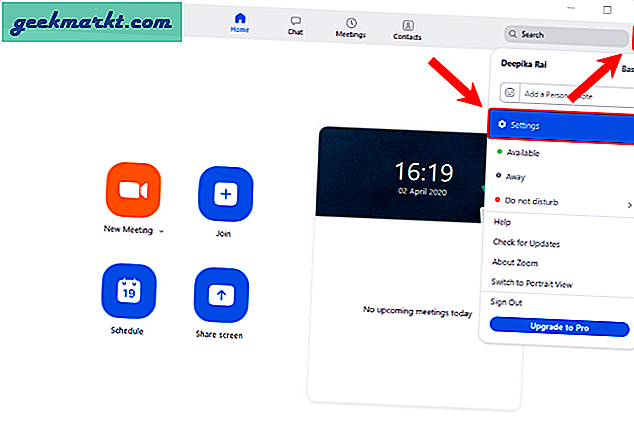
På sidan Inställningar går du till fliken Ljud. Här ändrar du högtalarutgången till Krisp-högtalare och mikrofoningången till Krisp-mikrofon. Om du vill inaktivera Krisp kan du antingen stänga appen från aktivitetsfältet eller ändra din högtalarutgång och mikrofoningång till standard.
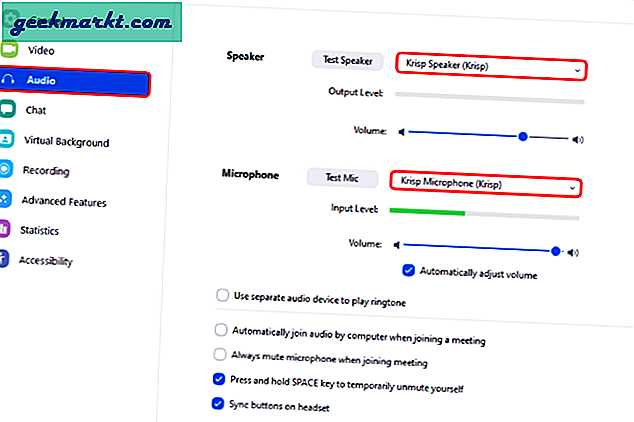
Chrome-tillägg
Om du är på Linux eller använder Zoom-webbappen måste du använda Krisp Chrome-tillägget. Kromförlängningskonfigurationen är ganska enkel och allt du behöver göra är att ladda ner, installera och registrera dig på Krisp för Chrome-tillägget.
Lägg upp det, klicka på anknytningen när du är i ett videosamtal och du skulle ha en växling som heter "Mute Noise". Så snart du slår på den börjar filtypen filtrera ljudet som kommer ut ur din mikrofon. Krisp arbetar med AI så det tar ett tag att få tag på din röst bland annat omgivande ljud och mänskliga röster. Så se till att du ger det ytterligare 10-20 sekunder och ett par provrader för att anpassa dig till omgivningsbuller och din röst.
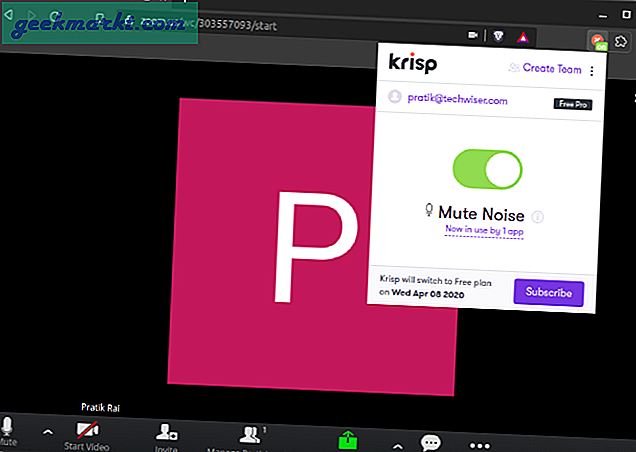
Prov test
Nedan följer ett test Zoom-samtal som vi gjorde på vårt kontor bland musik och annat omgivande ljud. Du kan se ljudprovet före och efter och skillnaden i omgivande ljud.
Dessutom har Kaushal endedikerad granskningsartikel av Krisp som täcker alla baser från macOS, Windows till Chrome-tillägg. Han har också gjort några andra tester och du kan hitta provet i hans artikel.
Läs också:Appar för att använda telefonkamera som webbkamera för PC och Mac